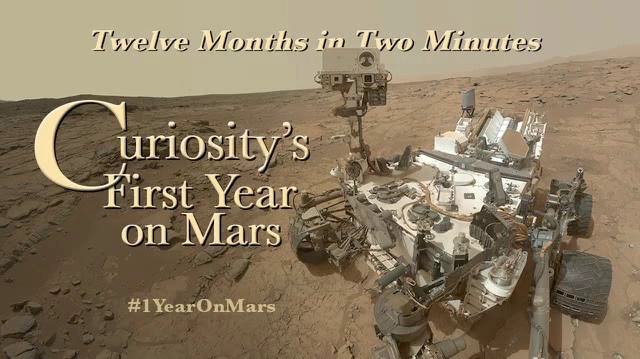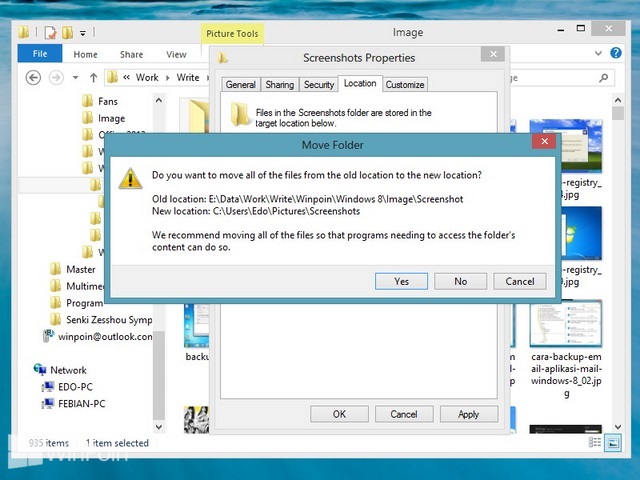Windows 8 memiliki berbagai jenis notifikasi yang memberikan informasi diantaranya, ada notifikasi toast, notifikasi lock screen, live tile, dan notifikasi ballon. Notifikasi toast, lock screen, dan live tile akan mempermudah kamu memberikan informasi jika menggunakan aplikasi modern. Sedangkan notifikasi ballon seperti yang ada di Windows-windows sebelumnya yang akan memberikan kamu informasi mengenai system yang terjadi di Windows. Semua notifikasi tersebut bisa kamu atur sesuai dengan kebutuhan kamu.
Sayangnya Windows 8 tidak memiliki notifikasi center yang memungkinkan kamu untuk melihat semua notifikasi yang masuk dan kamu terima. Toast notifikasi akan memberikan kamu informasi terbaru dari aplikasi modern yang kamu gunakan, munculnya informasi letaknya berada di pojok kanan atas. Untuk notifikasi lock screen akan memberikan informasi aplikasi modern yang sudah kamu atur agar tampil di Lock screen. Sedangkan notifikasi live tile akan memunculkan informasi di tiap tile di tile-tile aplikasi Windows 8 yang kamu gunakan. Kali ini WinPoin akan memberikan tutorial cara mengatur notifikasi di Windows 8, yaitu notifikasi toast, lock screen dan live tile.
Mengatur Notifikasi Toast

Untuk mengatur notifikasi toast di Windows 8, kamu bisa membuka PC settings. Tekan Win+C untuk memunculkan Charm Bar dan klik PC Settings. Kemudian kamu bisa memilih kategori Notifications. Dari sini kamu bisa mengatur setiap notifikasi yang diberikan setiap aplikasi Modern yang kamu install dan gunakan. Dari sini kamu juga bisa mengaktifkan notifikasi aplikasi di lock screen dan notifikasi sound.
Mematikan Notifikasi Sesaat

Jika semua notifikasi yang muncul mengganggu kamu dan kamu mencoba untuk menghilangkannya sesaat. Misalkan saja saat kamu sedang bekerja, membaca atau sedang ingin senggang tanpa diganggu dengan notifikasi yang muncul, Windows memberikan pengaturan yang bisa kamu gunakan untuk mematikan notifikasi sesaat. Untuk melakukannya, buka Charm bar tekan Win+C dan pilih Settings. Kemudian klik icon Notifications, ada tiga pilihan yang bisa kamu pilih, menghilangkan notifikasi selama 1 jam, 3 jam atau 8 jam.
Mengatur Berapa Lama Notifikasi
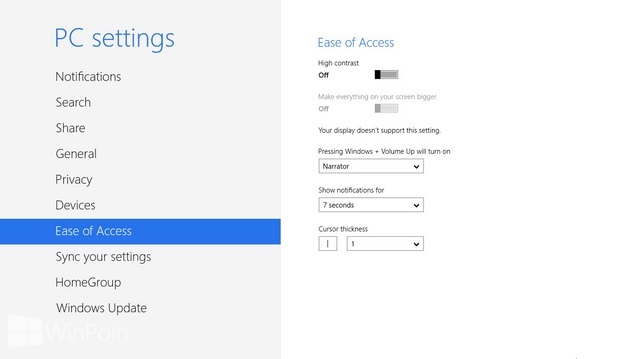
Secara default notifikasi akan muncul selama lima detik dan hilang secara otomatis. Jika kamu ingin memperlama munculnya notif, kamu bisa mengaturnya. Caranya dengan membuka PC Settings, kemudian klik kategori Ease of Access. Untuk mengatur berapa lama notifikasi muncul, cari pengaturan Show notifications for, kemudian pilih waktu yang kamu inginkan.
Mengatur Notifikasi Aplikasi Secara Spesifik

Setiap aplikasi memiliki pengaturan notifikasi yang bisa kamu ubah sehinga kamu tidak perlu mematikan semua notifikasi aplikasi modern. Kamu hanya perlu mematikan satu notifikasi aplikasi modern yang tidak kamu gunakan atau perlukan. Seperti misalkan saja kamu tidak memerlukan notifikasi aplikasi messaging Windows 8, kamu bisa saja mematikan notifikasinya supaya ketika ada chat tidak muncul. Caranya buka aplikasi messaging, tekan Win+C untuk membuka Charm Bar. Pilih Settings dan klik Permission dan cari menu Notifications.
Mengatur Notifikasi Lock Screen

Lock Screen juga menampilkan notifikasi dari aplikasi modern yang kamu tambahkan ke Lock Screen. Untuk mengatur notifikasi Lock Screen, buka Charm Bar dengan menekan Win+C, pilih Settings dan klik Change PC Settings. Kemudian klik kategori Personalize, pada kolom sebelah kanan cari Lock screen apps. Disini kamu bisa menambahkan notifikasi aplikasi atau menghapus notifikasi aplikasi yang tampil di Lock Screen.
Mengatur Notifikasi Live Tile

Live Tile berfungsi sebagai notifikasi dari aplikasi modern yang kamu gunakan, tampilan live tile menunjukkan informasi terbaru yang kamu dapatkan, seperti kalender, cuaca, harga saham dan email baru. Ini akan membuat tampilan Start Screen kamu terlihat atraktif. Untuk mengatur supaya notifikasi live tile bisa hidup dan mati, kamu cukup klik kanan pada tile dari aplikasi yang kamu inginkan di Start Screen. Kemudian pilih Turn love tile off atau on.
Mengatur Notifikasi Aplikasi Desktop

Windows 8 masih memiliki notifikasi lama seperti notifikasi ballon di desktop yang muncul di notifikasi bar. Untuk mengatur notifikasi di desktop, kamu bisa mengklik Notification Area Icons di kanan Taskbar dan klik Customize. Kemudian akan muncul daftar aplikasi yang bisa kamu atur agar notifikasinya hidup atau mati.